| 序号 | 命令 | 对应英文 | 作用 |
|---|---|---|---|
| 01 | ls | list | 查看当前文件夹下的内容 |
| 02 | pwd | print wrok directory | 查看当前所在文件夹 |
| 03 | cd [目录名] | change directory | 切换文件夹 |
| 04 | touch [文件名] | touch | 如果文件不存在,新建文件 |
| 05 | mkdir [目录名] | make directory | 创建目录 |
| 06 | rm [文件名] | remove | 删除指定的文件名 |
| 07 | clear | clear | 清屏 |
ctrl + shift + =放大终端窗口的字体显示ctrl + -缩小终端窗口的字体显示| 序号 | 命令 |
|---|---|
| cd | 切换到当前用户的主目录(/home/用户目录),用户登陆的时候,默认的目录就是用户的主目录 |
| cd ~ | 切换到当前用户的主目录(/home/用户目录) |
| cd . | 切换到当前目录 |
| cd .. | 切换到上级目录 |
| cd - | 可进入上次所在的目录 |
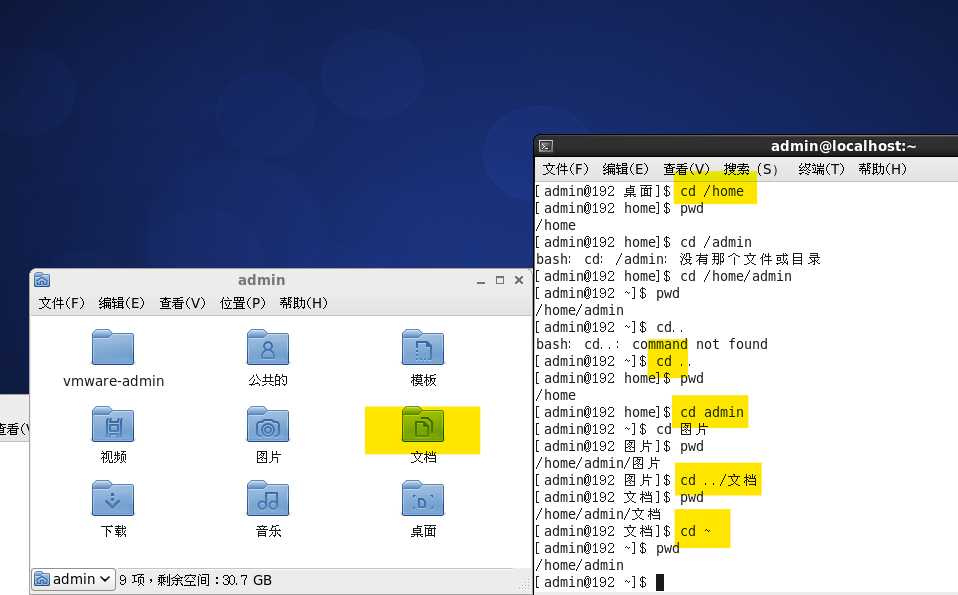
ls是英文单词list的简写,其功能为列出目录的内容,是用户最常用的命令之一,它类似于DOS下的dir命令。
| 参数 | 含义 |
|---|---|
| -a | 显示指定目录下所有子目录与文件,包括隐藏文件 |
| -l | 以列表方式显示文件的详细信息 |
| -h | 配合 -l 以人性化的方式显示文件大小 |
查看根目录内容 ls /
| 通配符 | 含义 |
|---|---|
| * | 文件代表文件名中所有字符 |
| ? | 代表文件名中任意一个字符 |
| [] | [”和“]”将字符组括起来,表示可以匹配字符组中的任意一个。“-”用于表示字符范围 |
| | 如果要使通配符作为普通字符使用,可以在其前面加上转义字符。“?”和“*”处于方括号内时不用使 用转义字符就失去通配符的作用 |
如 ls *txt, ls ??b, ls[abc]b
clear作用为清除终端上的显示(类似于DOS的cls清屏功能),也可使用快捷键:Ctrl + l ( “l” 为小写字母"L"
使用pwd命令可以显示当前的工作目录,该命令很简单,直接输入pwd即可,后面不带参数
通过mkdir命令可以创建一个新的目录。参数-p可递归创建目录。
需要注意的是新建目录的名称不能与当前目录中已有的目录或文件同名,并且目录创建者必须对当前目录具有写权限。
创建a下创建b下创建cmkdir a/b/c -p
创建ccc下创建dd和eemkdir ccc/{dd,ee} -p
创建两个ff和ggmkdir ff gg
创建隐藏hhmkdir .hh
用户可以通过touch来创建一个空的文件,如下:
touch hello.txt
新建并编辑文件内容gedit hello.txt
可通过rm删除文件或目录。使用rm命令要小心,因为文件删除后不能恢复。为了防止文件误删,可以在rm后使用-i参数以逐个确认要删除的文件。
递归地删除目录下的内容,删除文件夹abcrm -r abc
clear作用为清除终端上的显示(类似于DOS的cls清屏功能),也可使用快捷键:Ctrl + l ( “l” 为小写字母"L" )
cp命令的功能是将给出的文件或目录复制到另一个文件或目录中,相当于DOS下的copy命令。
拷贝文件cp 1.txt 2.txt
拷贝文件夹cp abc abc_bak -r
| 选项 | 含义 |
|---|---|
| -a | 该选项通常在复制目录时使用,它保留链接、文件属性,并递归地复制目录,简单而言,保持文件 原有属性。 |
| -f | 覆盖已经存在的目标文件而不提示 |
| -i | 交互式复制,在覆盖目标文件之前将给出提示要求用户确认 |
| -r | 若给出的源文件是目录文件,则cp将递归复制该目录下的所有子目录和文件,目标文件必须为一个 目录名。 |
| -v | 显示拷贝进度 |
用户可以使用mv命令来移动文件或目录,也可以给文件或目录重命名。
mv 1.txt 2.txt
| 选项 | 含义 |
|---|---|
| -f | 禁止交互式操作,如有覆盖也不会给出提示 |
| -i | 确认交互方式操作,如果mv操作将导致对已存在的目标文件的覆盖,系统会询问是否重写,要求用户 回答以避免误覆盖文件 |
| -v | 显示移动进度 |
Linux允许将命令执行结果重定向到一个文件,本应显示在终端上的内容保存到指定文件中。
ls > test.txt( test.txt 如果不存在,则创建,存在则覆盖其内容 )
注意: >输出重定向会覆盖原来的内容,>>输出重定向则会追加到文件的尾部。
cat test1.txt test2.txt
查看内容时,在信息过长无法在一屏上显示时,会出现快速滚屏,使得用户无法看清文件的内容,此时可以使用 more命令,每次只显示一页,按下空格键可以显示下一页,按下b键往回翻页,按下q键退出显示,按下h键可以获取帮助。
more test.txt
管道:一个命令的输出可以通过管道做为另一个命令的输入。
管道我们可以理解现实生活中的管子,管子的一头塞东西进去,另一头取出来,这里“ | ”的左右分为两端,左端塞 东西(写),右端取东西(读)。
ls / | more
原文:https://www.cnblogs.com/albieh/p/12342275.html